七彩虹主板快速启动
彩虹主板的快速启动方法主要涉及U盘启动和BIOS设置,以下是详细说明:

U盘启动快捷键操作
-
进入启动项选择界面
- 将制作好的U盘启动盘插入电脑USB接口,重启电脑。
- 在开机画面出现时,连续按下 ESC 或 F11 键(部分型号可能为 Del 或 F2),进入启动项选择窗口。
- 若未看到提示信息,可尝试在通电后立即反复按上述按键。
-
选择U盘启动
- 使用 ↑↓方向键 移动光标至U盘选项(通常显示为 USB HDD 或具体U盘品牌名称)。
- 按 Enter 键确认,即可从U盘启动。
通过BIOS设置U盘启动
-
进入BIOS界面
- 开机时按 Del 或 F2 键(不同主板可能略有差异)进入BIOS设置。
-
调整启动顺序
| 步骤 | 操作 | |---|---| | 1 | 使用方向键切换到 Boot 或 Startup 菜单。 | | 2 | 找到 Boot Option #1 或类似选项,按回车键。 | | 3 | 选择U盘(如 USB HDD: SanDisk),按回车确认。 | | 4 | 按 F10 保存并退出,自动从U盘启动。 |
注意事项
-
Secure Boot(安全启动)

若启用Secure Boot,需确保U盘启动盘符合UEFI签名要求,否则可能无法识别,可尝试关闭此选项或使用兼容工具制作启动盘。
-
Fast Boot(快速启动)
开启后会跳过部分自检步骤,提升启动速度,但可能导致U盘无法识别,建议在BIOS中暂时关闭此功能。
-
BIOS更新
如需更新BIOS,务必从官网下载最新版本,并严格按照教程操作,避免硬件损坏。

相关问题与解答
问题1:七彩虹主板按F11/ESC后找不到U盘启动项,怎么办?
解答:
- 检查U盘是否已正确制作为启动盘(如使用Rufus或官方工具)。
- 尝试更换USB接口(优先使用主板自带的USB插口)。
- 进入BIOS关闭 Secure Boot 或 Fast Boot,保存后重试。
问题2:如何在七彩虹主板BIOS中设置硬盘为第一启动项?
解答:
- 进入BIOS后,切换到 Boot 菜单。
- 将 Boot Option #1 设置为硬盘(如 Windows Boot Manager)。
- 按 F10 保存退出,系统将从硬盘优先启动。
版权声明:本文由 芯智百科 发布,如需转载请注明出处。





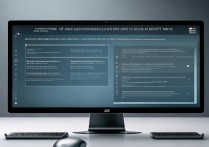

 冀ICP备2021017634号-12
冀ICP备2021017634号-12
 冀公网安备13062802000114号
冀公网安备13062802000114号